Vor lauter Kacheln findet man bei Windows 8 kaum noch die Tools und Werkzeuge, die bei Windows 7 noch so leicht erreichbar waren. Zum Beispiel den Gerätemanager. Bei den Vorgängerversionen konnte man ihn leicht über die Systemsteuerung erreichen. Bei Windows 8 ist das nicht mehr so einfach möglich. Den Geräte-Manager gibt’s noch – erst ist nur ein wenig versteckt.
Nach „devmgmt.msc“ suchen
Um den Geräte-Manager von Windows 8 oder Windows 8.1 aufzurufen, suchen Sie nach „devmgmt.msc“ – die Suche startet automatisch, sobald Sie die ersten Buchstaben eintippen. Sie können das Suchfeld aber auch jederzeit mit der Tastenkombination [Windows-Taste][Q] einblenden. Sobald der Begriff „devmgmt.msc“ komplett eingegeben wurde, erscheint in der Apps-Trefferliste der passende Eintrag. Ein Klick auf „devmgmt“ öffnet den Geräte-Manager.
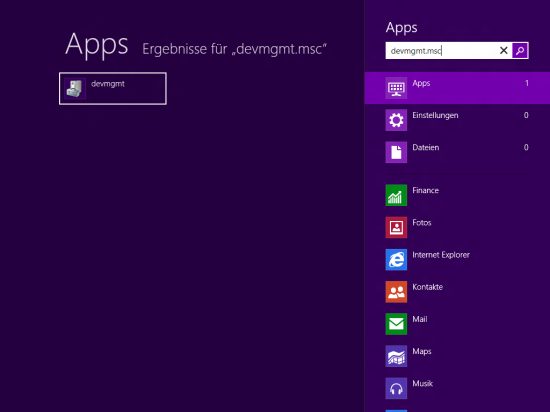
Über den Explorer zum Geräte-Manager
Eine andere Möglichkeit, um schnell an den Geräte-Manager zu kommen: Öffnen Sie den Desktop, und starten Sie den Windows Explorer, zum Beispiel mit [Windows-Taste][E]. Dort klicken Sie in der linken Spalte auf „Computer“ und dann im Menüband auf „Systemeigenschaften“. Oder Sie klicken mit der rechten Maustaste auf „Computer“ und wählen aus dem Kontextmenü den Befehl „Eigenschaften“. Im Fenster „System“ können Sie dann über die Einträge in der linken Spalte des Geräte-Manager starten.

Der schnellste Weg zum Geräte-Manager
Noch schneller gelangen Sie übrigens zum Dialogfenster „System“, indem Sie einfach die Tastenkombination [Windows-Taste][Pause] drücken. Der kürzeste Weg zum Geräte-Manager: Sie öffnen mit [Windows-Taste][X] das vesteckte Verwaltungsmenü von Windows 8 und klicken direkt auf „Geräte-Manager“.
Seit Windows 8.1 reicht es, mit der rechten Maustaste auf das Windows-Logo in der linken unteren Ecke und im Aufklappmenü auf „Gerätemanager“ zu klicken.